Excel:在一段文字中提取数字并求和
如何在EXCEL单元格里提取字符并求和
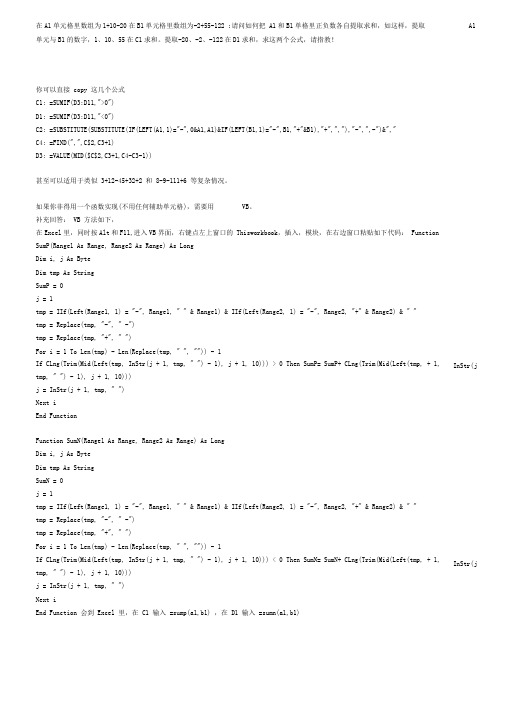
在A1单元格里数组为1+10-20在B1单元格里数组为-2+55-122 ;请问如何把 A1和B1单格里正负数各自提取求和,如这样,提取A1 单元与B1的数字,1、10、55在C1求和。
提取-20、-2、-122在D1求和,求这两个公式,请指教!你可以直接 copy 这几个公式C1: =SUMIF(D3:D11,">0")D1: =SUMIF(D3:D11,"<0")C2: =SUBSTITUTE(SUBSTITUTE(IF(LEFT(A1,1)="-",0&A1,A1)&IF(LEFT(B1,1)="-",B1,"+"&B1),"+",","),"-",",-")&","C4: =FIND(",",C$2,C3+1)D3: =VALUE(MID($C$2,C3+1,C4-C3-1))甚至可以适用于类似 3+12-45+32+2 和 8-9-111+6 等复杂情况。
如果你非得用一个函数实现(不用任何辅助单元格),需要用VB。
补充回答: VB 方法如下,在Excel里,同时按Alt和F11,进入VB界面,右键点左上窗口的 Thisworkbook,插入,模块,在右边窗口粘贴如下代码: FunctionSumP(Range1 As Range, Range2 As Range) As LongDim i, j As ByteDim tmp As StringSumP = 0j = 1tmp = IIf(Left(Range1, 1) = "-", Range1, " " & Range1) & IIf(Left(Range2, 1) = "-", Range2, "+" & Range2) & " "tmp = Replace(tmp, "-", " -")tmp = Replace(tmp, "+", " ")For i = 1 To Len(tmp) - Len(Replace(tmp, " ", "")) - 1If CLng(Trim(Mid(Left(tmp, InStr(j + 1, tmp, " ") - 1), j + 1, 10))) > 0 Then SumP= SumP+ CLng(Trim(Mid(Left(tmp, + 1, tmp, " ") - 1), j + 1, 10)))j = InStr(j + 1, tmp, " ")Next iEnd FunctionFunction SumN(Range1 As Range, Range2 As Range) As LongDim i, j As ByteDim tmp As StringSumN = 0j = 1tmp = IIf(Left(Range1, 1) = "-", Range1, " " & Range1) & IIf(Left(Range2, 1) = "-", Range2, "+" & Range2) & " "tmp = Replace(tmp, "-", " -")tmp = Replace(tmp, "+", " ")For i = 1 To Len(tmp) - Len(Replace(tmp, " ", "")) - 1If CLng(Trim(Mid(Left(tmp, InStr(j + 1, tmp, " ") - 1), j + 1, 10))) < 0 Then SumN= SumN+ CLng(Trim(Mid(Left(tmp, + 1, tmp, " ") - 1), j + 1, 10)))j = InStr(j + 1, tmp, " ")Next iEnd Function 会到 Excel 里,在 C1 输入 =sump(a1,b1) ,在 D1 输入 =sumn(a1,b1)InStr(j InStr(j以上方法,全部经过检验,满足你的要求公式是单个或多个函数的结合运用。
如何提取excel中的一段数字、文字、符号
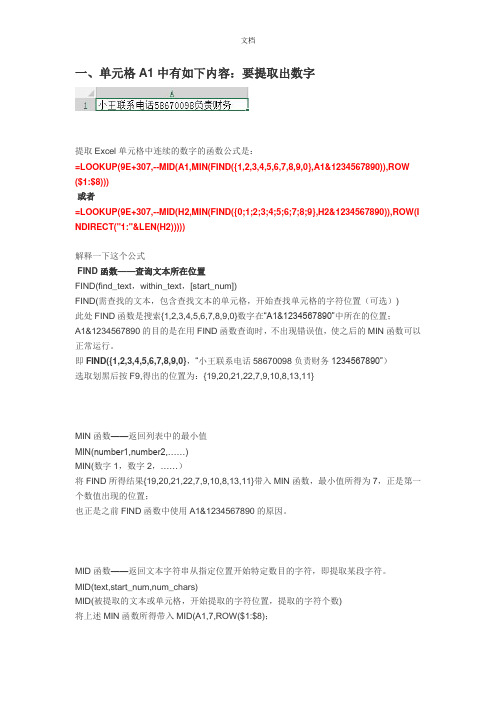
一、单元格A1中有如下内容:要提取出数字提取Excel单元格中连续的数字的函数公式是:=LOOKUP(9E+307,--MID(A1,MIN(FIND({1,2,3,4,5,6,7,8,9,0},A1&1234567890)),ROW ($1:$8)))或者=LOOKUP(9E+307,--MID(H2,MIN(FIND({0;1;2;3;4;5;6;7;8;9},H2&1234567890)),ROW(I NDIRECT("1:"&LEN(H2)))))解释一下这个公式FIND函数——查询文本所在位置FIND(find_text,within_text,[start_num])FIND(需查找的文本,包含查找文本的单元格,开始查找单元格的字符位置(可选))此处FIND函数是搜索{1,2,3,4,5,6,7,8,9,0}数字在“A1&1234567890”中所在的位置;A1&1234567890的目的是在用FIND函数查询时,不出现错误值,使之后的MIN函数可以正常运行。
即FIND({1,2,3,4,5,6,7,8,9,0},“小王联系电话58670098负责财务1234567890”)选取划黑后按F9,得出的位置为:{19,20,21,22,7,9,10,8,13,11}MIN函数——返回列表中的最小值MIN(number1,number2,……)MIN(数字1,数字2,……)将FIND所得结果{19,20,21,22,7,9,10,8,13,11}带入MIN函数,最小值所得为7,正是第一个数值出现的位置;也正是之前FIND函数中使用A1&1234567890的原因。
MID函数——返回文本字符串从指定位置开始特定数目的字符,即提取某段字符。
MID(text,start_num,num_chars)MID(被提取的文本或单元格,开始提取的字符位置,提取的字符个数)将上述MIN函数所得带入MID(A1,7,ROW($1:$8);ROW($1:$8)使用row函数不是用来计算行,而是借用其作为常量。
Excel一行单元格中有文字也有数字将数字提取出来自动求和的方法
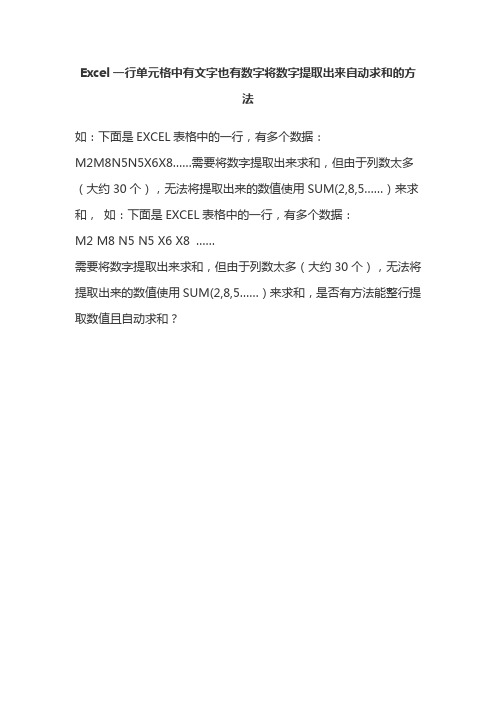
Excel一行单元格中有文字也有数字将数字提取出来自动求和的方法如:下面是EXCEL表格中的一行,有多个数据:M2M8N5N5X6X8……需要将数字提取出来求和,但由于列数太多(大约30个),无法将提取出来的数值使用SUM(2,8,5……)来求和,如:下面是EXCEL表格中的一行,有多个数据:M2 M8 N5 N5 X6 X8 ……需要将数字提取出来求和,但由于列数太多(大约30个),无法将提取出来的数值使用SUM(2,8,5……)来求和,是否有方法能整行提取数值且自动求和?解决方法1:例如数据放在B列的B1至B30区域里面,1、在C1中输入=IF(ISNUMBER(B1),B1,"")这样就会把数字筛选出来,文本单元格变成空单元格,2、向下填充C1至C30,3、在其他单元格用=sum (C1:C30)求和。
即可假设数据在A1单元格:如果文字在前,B1=left(A1,len b(A1)-len(A1))可得文字,C1=right (A1,2*LEN(A1)-LENB(A1))可得数字;如果数字在前,B1=right(A1,lenb(A1)-len(A1))可得文字,C1=left (A1,2*LEN(A1)-LENB(A1))可得数字。
B1=LEFT(A1,FIND(C1,A1)-1)C1=LOOKUP(9^9,--MID(A1,MIN(FIND({1,2,3,4,5,6,7,8,9,0},A1& 5^19)),ROW(1:99)))D1=SUBSTITUTE(A1,B1&C1,)实例:在EXCEL中,一行中每个单元格有数字和文字组合,求和?如图,数据在B2:D2中,在B3得到3个月的总数量:B3=-SUM(-TRIM(LEFT(SUBSTITUTE(B2:D2,"/", REPT("",15)),15)))同时按Ctrl+Shift+Enter三键输入数组公式把“/”替换为15个空格,然后取前15个字符,以保证取到是前面的数字加上一些空格(15-数字个数)。
Excel表格中数字文本格式求和的操作方法

Excel表格中数字文本格式求和的操作方法
Excel表格中有时候数字储存是以问个格式存储,这样我们就无法用平常方式求和,怎么进行求和?今天,店铺就教大家在Excel表格中数字文本格式求和的操作方法。
Excel表格中数字文本格式求和的操作步骤如下:
怎么判定是不是文本格式的,先全选一部分数据,注意看最下面有没有求和、均值之类的,或者你直接用自动求和看,结果是0或者只显示数据个数,就说明是文本格式的数据,需要采取一些措施求和。
首先第一种方式,是用sumproduct公式,空格中输入=sumproduct(),括号中拉选需要求和的数字,然后+0或者-0,比如(H163:H176+0),或者(H163:H176-0),不要小瞧+-0,少了它也没法求和。
第二种方式,复制需要求和的数字,在空格地方选择性粘贴,注意看选择性粘贴后表格左上角出现了一个倒三角的符号。
点击打开倒三角,里面选择“转换为数字”,这样文本格式的数值就全部转换为数字格式的数据了,再用常规方式求和或者下拉之后在最下面能直接看到数据之和了。
Excel 公式:从文本中提取数字
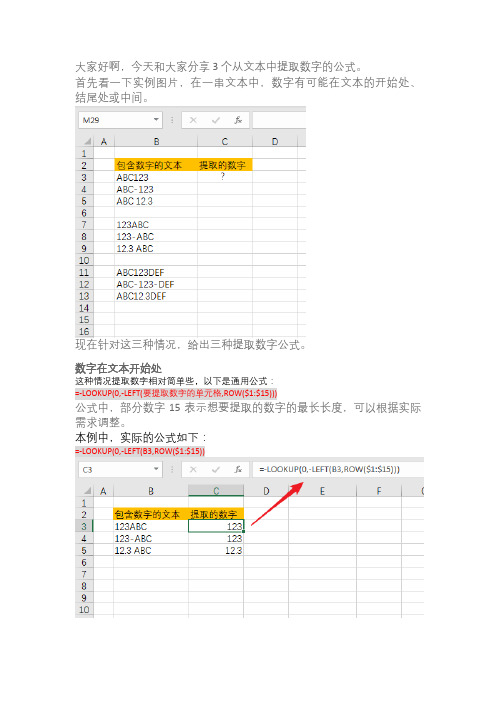
大家好啊,今天和大家分享 3 个从文本中提取数字的公式。
首先看一下实例图片,在一串文本中,数字有可能在文本的开始处、结尾处或中间。
现在针对这三种情况,给出三种提取数字公式。
数字在文本开始处这种情况提取数字相对简单些,以下是通用公式:=-LOOKUP(0,-LEFT(要提取数字的单元格,ROW($1:$15)))公式中,部分数字 15 表示想要提取的数字的最长长度,可以根据实际需求调整。
本例中,实际的公式如下:=-LOOKUP(0,-LEFT(B3,ROW($1:$15))数字在文本结尾处类似上一公式,这种情况的通用公式:=-LOOKUP(0,-RIGHT(要提取数字的单元格,ROW($1:$15)))公式中,部分数字 15 表示想要提取的数字的最长长度,可以根据实际需求调整。
本例中,实际的公式如下:=-LOOKUP(0,-RIGHT(B3,ROW($1:$15)))数字在文本中间这种情况相对复杂些,但是思路是一致的,以下是通用公式:=-LOOKUP(1,-RIGHT(LEFT(要提取数字的单元格,LOOKUP(10,--MID(要提取数字的单元格,ROW($1:$20),1),ROW($1:$18))),ROW($1:$20)))公式中,部分数字 20 表示想要提取的数字的单元格长度,可以根据实际需求调整。
本例中,实际的公式如下:=-LOOKUP(1,-RIGHT(LEFT(B3,LOOKUP(10,--MID(B3,ROW($1:$20),1),ROW($1:$20))),ROW($1:$20)))通用公式大家可能已经思考了,第三个公式适用于前两种情况吗?答案是“肯定适用!”。
开始和结尾都是特殊的中间情况。
但是如果明确数字在开始处或结尾处,使用对应的公式会更简洁一些。
excel提取表格中指定的文本相对应的数据之和
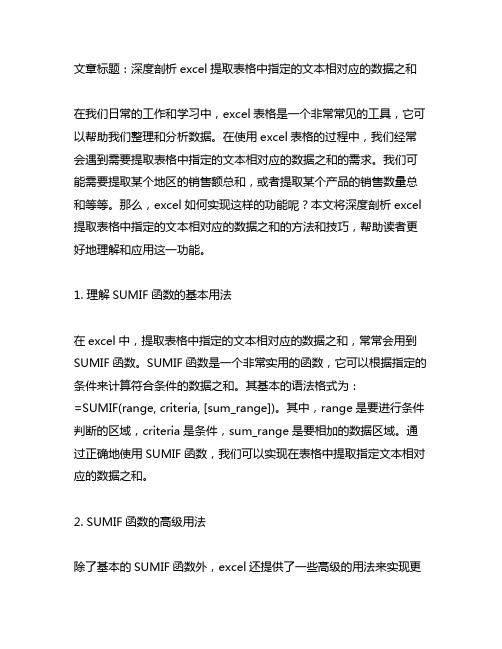
文章标题:深度剖析excel提取表格中指定的文本相对应的数据之和在我们日常的工作和学习中,excel表格是一个非常常见的工具,它可以帮助我们整理和分析数据。
在使用excel表格的过程中,我们经常会遇到需要提取表格中指定的文本相对应的数据之和的需求。
我们可能需要提取某个地区的销售额总和,或者提取某个产品的销售数量总和等等。
那么,excel如何实现这样的功能呢?本文将深度剖析excel 提取表格中指定的文本相对应的数据之和的方法和技巧,帮助读者更好地理解和应用这一功能。
1. 理解SUMIF函数的基本用法在excel中,提取表格中指定的文本相对应的数据之和,常常会用到SUMIF函数。
SUMIF函数是一个非常实用的函数,它可以根据指定的条件来计算符合条件的数据之和。
其基本的语法格式为:=SUMIF(range, criteria, [sum_range])。
其中,range是要进行条件判断的区域,criteria是条件,sum_range是要相加的数据区域。
通过正确地使用SUMIF函数,我们可以实现在表格中提取指定文本相对应的数据之和。
2. SUMIF函数的高级用法除了基本的SUMIF函数外,excel还提供了一些高级的用法来实现更加灵活和复杂的条件求和。
我们可以使用SUMIFS函数来同时满足多个条件的求和,还可以使用通配符来实现模糊匹配的求和,又或者使用数组公式来处理更加复杂的条件求和等等。
这些高级用法可以帮助我们更好地应对各种复杂的情况,实现精细化的数据提取和分析。
3. 实际案例演练接下来,我们将通过一个实际的案例来演练如何在excel中提取表格中指定的文本相对应的数据之和。
假设我们有一个销售数据的表格,其中包含了各个地区的销售额和销售数量。
现在,我们需要提取某个地区(比如“华东”地区)的销售额总和。
我们可以使用SUMIF函数来实现这一操作,具体的操作步骤如下:(1)选择一个空白的单元格,输入以下公式:=SUMIF(A2:A10, "华东", B2:B10)。
单元格内多个混合文本提取数字相加
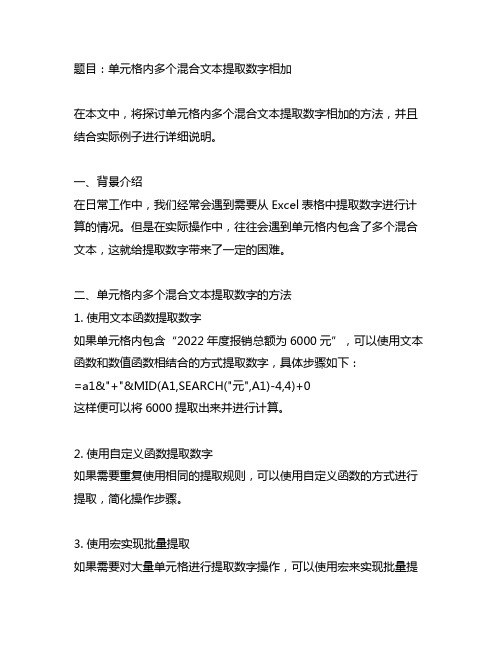
题目:单元格内多个混合文本提取数字相加在本文中,将探讨单元格内多个混合文本提取数字相加的方法,并且结合实际例子进行详细说明。
一、背景介绍在日常工作中,我们经常会遇到需要从Excel表格中提取数字进行计算的情况。
但是在实际操作中,往往会遇到单元格内包含了多个混合文本,这就给提取数字带来了一定的困难。
二、单元格内多个混合文本提取数字的方法1. 使用文本函数提取数字如果单元格内包含“2022年度报销总额为6000元”,可以使用文本函数和数值函数相结合的方式提取数字,具体步骤如下:=a1&"+"&MID(A1,SEARCH("元",A1)-4,4)+0这样便可以将6000提取出来并进行计算。
2. 使用自定义函数提取数字如果需要重复使用相同的提取规则,可以使用自定义函数的方式进行提取,简化操作步骤。
3. 使用宏实现批量提取如果需要对大量单元格进行提取数字操作,可以使用宏来实现批量提取的功能,提高工作效率。
三、实际案例分析具体通过一个实际案例来说明单元格内多个混合文本提取数字相加的方法。
假设表格中有以下数据:- A1单元格:“2022年度报销总额为6000元”- A2单元格:“2022年度差旅费为3000元”- A3单元格:“2022年度办公用品支出为800元”通过上述提取方法,我们可以分别提取出6000、3000和800这三个数字,然后将它们相加,得出2022年度的总支出为9800元。
四、总结和回顾通过本文的介绍,我们深入了解了单元格内多个混合文本提取数字相加的方法,通过文本函数、自定义函数和宏的应用,能够更加灵活地解决实际工作中的提取数字问题。
在处理类似情况时,可以根据具体要求选择适合的方法,提高工作效率。
五、个人观点和理解在实际工作中,遇到单元格内多个混合文本提取数字的情况时,需要根据具体情况选择合适的方法来进行提取。
也可以结合自身的工作特点,开发适合自己的提取数字的解决方案,提高工作效率。
Excel一行单元格中有文字也有数字将数字提取出来自动求和的方法

Excel⼀⾏单元格中有⽂字也有数字将数字提取出来⾃动求和的⽅法Excel⼀⾏单元格中有⽂字也有数字将数字提取出来⾃动求和的⽅法如:下⾯是EXCEL表格中的⼀⾏,有多个数据:M2M8N5N5X6X8……需要将数字提取出来求和,但由于列数太多(⼤约30个),⽆法将提取出来的数值使⽤SUM(2,8,5……)来求和,如:下⾯是EXCEL表格中的⼀⾏,有多个数据:M2 M8 N5 N5 X6 X8 ……需要将数字提取出来求和,但由于列数太多(⼤约30个),⽆法将提取出来的数值使⽤SUM(2,8,5……)来求和,是否有⽅法能整⾏提取数值且⾃动求和?解决⽅法1:例如数据放在B列的B1⾄B30区域⾥⾯,1、在C1中输⼊=IF(ISNUMBER(B1),B1,"")这样就会把数字筛选出来,⽂本单元格变成空单元格,2、向下填充C1⾄C30,3、在其他单元格⽤=sum (C1:C30)求和。
即可假设数据在A1单元格:如果⽂字在前,B1=left(A1,len b(A1)-len(A1))可得⽂字,C1=right (A1,2*LEN(A1)-LENB(A1))可得数字;如果数字在前,B1=right(A1,lenb(A1)-len(A1))可得⽂字,C1=left (A1,2*LEN(A1)-LENB(A1))可得数字。
B1=LEFT(A1,FIND(C1,A1)-1)C1=LOOKUP(9^9,--MID(A1,MIN(FIND({1,2,3,4,5,6,7,8,9,0},A1& 5^19)),ROW(1:99)))D1=SUBSTITUTE(A1,B1&C1,)实例:在EXCEL中,⼀⾏中每个单元格有数字和⽂字组合,求和?如图,数据在B2:D2中,在B3得到3个⽉的总数量:B3=-SUM(-TRIM(LEFT(SUBSTITUTE(B2:D2,"/", REPT("",15)),15)))同时按Ctrl+Shift+Enter三键输⼊数组公式把“/”替换为15个空格,然后取前15个字符,以保证取到是前⾯的数字加上⼀些空格(15-数字个数)。
公式 提取单元格文本中的数字求和

公式提取单元格文本中的数字求和公式是在Excel和其他电子表格程序中常用的功能,它可以帮助用户快速进行复杂的计算和数据处理。
在本文中,我们将探讨如何通过公式提取单元格文本中的数字并求和。
这个主题对于需要处理大量数据的人来说非常有用,我们将从简单的公式开始,逐步深入探讨更复杂的情况。
1. 最简单的方式是使用SUM函数。
SUM函数可以用于一次性求和多个单元格中的数字。
如果我们有一个范围为A1:A5的单元格,并且这些单元格中包含了我们需要求和的数字,我们可以直接在另一个单元格中输入“=SUM(A1:A5)”来得到这些数字的总和。
2. 但是如果我们需要从每个单元格的文本中提取出数字再求和,情况会稍微复杂一些。
这时候,我们可以使用LEFT、RIGHT和MID等函数来提取单元格中的数字。
不同的单元格可能包含不同格式的文本,因此我们需要根据具体情况来编写提取数字的公式。
3. 举个例子,如果我们有一个单元格包含“收入:2000元”,我们可以使用MID函数来提取其中的数字2000。
MID函数的语法为MID(文本,起始位置,提取长度),我们可以通过指定起始位置和提取长度来提取出相应的数字。
4. 现在,假设我们有一列单元格,每个单元格的格式都不太一样,有的是“收入:2000元”,有的是“销售额:3000元”,有的是“利润:500元”等等。
我们需要编写一个公式来提取出这些单元格中的数字并求和。
在这种情况下,我们可以结合使用LEFT、MID和FIND等函数来逐步提取出数字。
5. 以“收入:2000元”为例,我们可以先使用FIND函数找到“:”的位置,然后再使用MID函数来提取“:”后面的文本,最后使用VALUE函数将提取出来的文本转换为数字。
通过类似的方法,我们可以逐步处理每个单元格中的文本,提取出数字并求和。
总结:通过上面的讨论,我们可以看到在Excel中提取单元格文本中的数字并求和并不是一件困难的事情,只要我们对文本的格式有清晰的认识,并且能够熟练运用Excel中的各种文本处理和计算函数。
如何在EXCEL单元格里提取字符并求和

在A1单元格里数组为1+10-20 在B1单元格里数组为-2+55-122;请问如何把A1和B1单格里正负数各自提取求和,如这样,提取A1单元与B1的数字,1、10、55在C1求和。
提取-20、-2、-122在D1求和,求这两个公式,请指教!你可以直接copy这几个公式C1: =SUMIF(D3:D11,">0")D1: =SUMIF(D3:D11,"<0")C2: =SUBSTITUTE(SUBSTITUTE(IF(LEFT(A1,1)="-",0&A1,A1)&IF(LEFT(B1,1)="-",B1,"+"&B1),"+",","),"-",",-")&","C4: =FIND(",",C$2,C3+1)D3: =VALUE(MID($C$2,C3+1,C4-C3-1))甚至可以适用于类似 3+12-45+32+2 和 8-9-111+6等复杂情况。
如果你非得用一个函数实现(不用任何辅助单元格),需要用VB。
补充回答: VB方法如下,在Excel里,同时按Alt和F11,进入VB界面,右键点左上窗口的Thisworkbook,插入,模块,在右边窗口粘贴如下代码:Function SumP(Range1 As Range, Range2 As Range) As LongDim i, j As ByteDim tmp As StringSumP = 0j = 1tmp = IIf(Left(Range1, 1) = "-", Range1, " " & Range1) & IIf(Left(Range2, 1) = "-", Range2, "+" & Range2) & " "tmp = Replace(tmp, "-", " -")tmp = Replace(tmp, "+", " ")For i = 1 To Len(tmp) - Len(Replace(tmp, " ", "")) - 1If CLng(Trim(Mid(Left(tmp, InStr(j + 1, tmp, " ") - 1), j + 1, 10))) > 0 Then SumP = SumP + CLng(Trim(Mid(Left(tmp, InStr(j + 1, tmp, " ") - 1), j + 1, 10)))j = InStr(j + 1, tmp, " ")Next iEnd FunctionFunction SumN(Range1 As Range, Range2 As Range) As LongDim i, j As ByteDim tmp As StringSumN = 0j = 1tmp = IIf(Left(Range1, 1) = "-", Range1, " " & Range1) & IIf(Left(Range2, 1) = "-", Range2, "+" & Range2) & " "tmp = Replace(tmp, "-", " -")tmp = Replace(tmp, "+", " ")For i = 1 To Len(tmp) - Len(Replace(tmp, " ", "")) - 1If CLng(Trim(Mid(Left(tmp, InStr(j + 1, tmp, " ") - 1), j + 1, 10))) < 0 Then SumN = SumN + CLng(Trim(Mid(Left(tmp, InStr(j + 1, tmp, " ") - 1), j + 1, 10)))j = InStr(j + 1, tmp, " ")Next iEnd Function会到Excel里,在C1输入 =sump(a1,b1),在D1输入 =sumn(a1,b1)这两个函数是通过VB自定义的。
提取单元格内所有数字求和
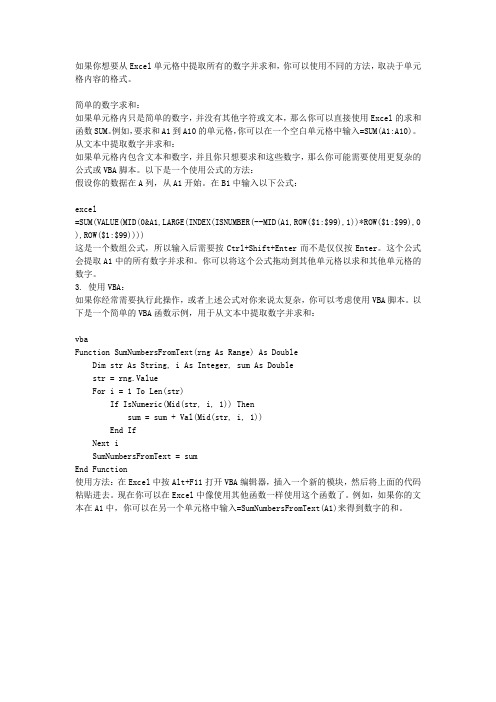
如果你想要从Excel单元格中提取所有的数字并求和,你可以使用不同的方法,取决于单元格内容的格式。
简单的数字求和:如果单元格内只是简单的数字,并没有其他字符或文本,那么你可以直接使用Excel的求和函数SUM。
例如,要求和A1到A10的单元格,你可以在一个空白单元格中输入=SUM(A1:A10)。
从文本中提取数字并求和:如果单元格内包含文本和数字,并且你只想要求和这些数字,那么你可能需要使用更复杂的公式或VBA脚本。
以下是一个使用公式的方法:假设你的数据在A列,从A1开始。
在B1中输入以下公式:excel=SUM(VALUE(MID(0&A1,LARGE(INDEX(ISNUMBER(--MID(A1,ROW($1:$99),1))*ROW($1:$99),0 ),ROW($1:$99))))这是一个数组公式,所以输入后需要按Ctrl+Shift+Enter而不是仅仅按Enter。
这个公式会提取A1中的所有数字并求和。
你可以将这个公式拖动到其他单元格以求和其他单元格的数字。
3. 使用VBA:如果你经常需要执行此操作,或者上述公式对你来说太复杂,你可以考虑使用VBA脚本。
以下是一个简单的VBA函数示例,用于从文本中提取数字并求和:vbaFunction SumNumbersFromText(rng As Range) As DoubleDim str As String, i As Integer, sum As Doublestr = rng.ValueFor i = 1 To Len(str)If IsNumeric(Mid(str, i, 1)) Thensum = sum + Val(Mid(str, i, 1))End IfNext iSumNumbersFromText = sumEnd Function使用方法:在Excel中按Alt+F11打开VBA编辑器,插入一个新的模块,然后将上面的代码粘贴进去。
excel表格文本提取数字函数

Excel表格在日常工作中扮演着重要的角色,其中提取数字函数更是用户们必不可少的功能之一。
通过提取数字函数,用户可以轻松地从文本中提取出所需的数字,从而方便进行进一步的计算和分析。
接下来,我们将对Excel中常用的提取数字函数进行介绍,并提供一些实际案例来加深理解。
一、LEFT函数1. LEFT函数的基本功能是提取文本的左侧字符,用户可以指定需要提取的字符个数。
其基本用法如下:=LEFT(text, num_chars),其中text为待提取的文本,num_chars为需要提取的字符个数。
2. 若需要从文本“A1B2C3”中提取前3个字符,可以使用函数=LEFT(“A1B2C3”,3),计算结果为“A1B”。
二、RIGHT函数1. RIGHT函数与LEFT函数相反,其基本功能是提取文本的右侧字符,同样可以指定提取的字符个数。
其基本用法如下:=RIGHT(text,num_chars),其中text为待提取的文本,num_chars为需要提取的字符个数。
2. 若需要从文本“A1B2C3”中提取末尾3个字符,可以使用函数=RIGHT(“A1B2C3”,3),计算结果为“C3”。
三、MID函数1. MID函数可以用于提取文本中指定位置的字符。
其基本用法如下:=MID(text, start_num, num_chars),其中text为待提取的文本,start_num为起始位置,num_chars为需要提取的字符个数。
2. 若需要从文本“A1B2C3”中提取第2个字符开始的3个字符,可以使用函数=MID(“A1B2C3”,2,3),计算结果为“1B2”。
四、示例应用现假设有一列文本数据如下:A1B2C3X4Y5Z6P7Q8R9需要从中提取数字部分,并计算其总和。
可以按照以下步骤进行操作:1. 使用LEFT函数提取第一个数字:=LEFT(A1,1)2. 使用RIGHT函数提取最后一个数字:=RIGHT(A1,1)3. 使用MID函数提取中间的数字,分别从第2个字符开始提取3个字符:=MID(A1,2,3)4. 将以上计算结果分别应用到所有数据行中,得到数字部分。
excel提取相同内容并求和的函数

标题:如何使用Excel提取相同内容并求和的函数在日常工作中,我们经常需要处理大量数据并进行分析。
而在Excel这一常用的电子表格软件中,如何高效地提取相同内容并求和的函数成为了一个重要的技能。
本文将针对这一主题展开讨论,并介绍如何使用Excel提取相同内容并求和的函数,帮助大家更好地应对工作中的数据处理问题。
一、理解SUMIF函数我们先来了解一下Excel中的SUMIF函数。
SUMIF函数是一个非常实用的函数,它可以根据指定的条件对指定范围内的单元格进行求和。
其基本语法为:=SUMIF(range, criteria, [sum_range])。
其中,range表示要应用条件的范围,criteria表示要应用的条件,[sum_range]表示要进行求和的范围(可选)。
通过SUMIF函数,我们可以轻松地对指定范围内满足条件的单元格进行求和,从而快速获取所需的数据信息。
二、使用SUMIF函数提取相同内容并求和接下来,我们来看一个实际的案例,以便更好地理解如何使用SUMIF 函数提取相同内容并求和。
假设我们有一份销售数据表,其中包括商品名称、销售数量和销售额三个字段。
我们需要统计每种商品的销售数量并求和。
这时,就可以运用SUMIF函数来实现这一目标。
我们在新的单元格中列出所有不重复的商品名称,可以使用Excel中的“数据”选项中的“高级筛选”功能来实现。
对每个商品名称应用SUMIF函数,将销售数量求和,并将结果填入相应的单元格中。
通过这样的操作,我们就能够快速地提取相同内容并求和,得到所需的销售统计数据。
三、总结回顾通过以上的介绍,我们可以看到,使用Excel提取相同内容并求和的函数对于数据处理和分析非常有用。
SUMIF函数作为一个强大的工具,可以帮助我们快速、准确地实现对数据的筛选和求和操作,提高工作效率。
在实际工作中,我们可以根据具体的需求,灵活运用SUMIF函数,将其应用到各种数据处理场景中,从而更好地处理复杂的数据情况。
excel一段文字中提取数字的方法

excel一段文字中提取数字的方法
要从Excel一段文字中提取数字,可以使用以下方法:
1. 使用Excel函数提取数字:可以使用以下函数来从文本中提取数字:
- LEFT函数:提取文本开头的数字。
例如,=LEFT(A1, 2)可以提取单元格A1中开头的两个数字。
- RIGHT函数:提取文本末尾的数字。
例如,=RIGHT(A1, 2)可以提取单元格A1中末尾的两个数字。
- MID函数:提取文本中间的数字。
例如,=MID(A1, 3, 2)可以从单元格A1中的第3个字符开始提取两个数字。
- FIND函数和SEARCH函数:用于查找数字的位置,并结合上述函数来提取数字。
2. 使用文本函数提取数字:可以使用以下文本函数来从文本中提取数字:
- SUBSTITUTE函数:用于替换文本中的特定字符。
可以使用SUBSTITUTE函数将非数字字符替换为空格,然后使用文本函数如LEFT、RIGHT、MID来提取数字。
- TRIM函数:用于删除文本中的多余空格。
可以使用TRIM函数将文本中的多余空格删除,然后使用上述函数提取数字。
3. 使用Excel宏提取数字:如果上述函数无法满足需求,可以使用Excel宏编程来提取数字。
可以使用VBA编写宏,利用字符串处理
函数和正则表达式来提取数字。
无论使用哪种方法,都需要根据具体的需求和文本格式选择合适的方法。
excel一段文字中提取数字的方法

excel一段文字中提取数字的方法摘要:1.介绍Excel提取数字的需求和重要性2.详述三种常见的提取数字方法a.使用“查找和选择”功能b.使用公式提取c.使用文本函数3.分析各种方法的优缺点和适用场景4.提供操作步骤和实例5.总结和归纳Excel提取数字的技巧正文:在Excel中,提取数字是一项基本的操作,无论是处理数据报表还是整理文本信息,掌握这项技能都非常实用。
本文将介绍三种常见的提取数字方法,并分析各种方法的优缺点,以帮助大家更好地运用Excel提取数字。
1.使用“查找和选择”功能在Excel中,可以通过“查找和选择”功能快速提取数字。
步骤如下:- 选中包含文本和数字的单元格或区域;- 按下“Ctrl + F”打开“查找和选择”对话框;- 在“查找内容”框中输入要查找的数字或关键词;- 勾选“数字”选项;- 点击“查找下一个”按钮;- 使用鼠标或键盘选中找到的数字。
这种方法简单易用,适合提取少量数字。
但若文本中含有多个数字,查找和选择功能可能会导致误选。
2.使用公式提取当需要提取的数字位于文本中间或文本与数字混合时,可以使用Excel公式进行提取。
以下是一个实例:假设A1单元格中含有以下文本:“这是一段包含数字123的文字”。
- 在B1单元格中输入以下公式:=MID(A1, FIND("0", A1),LEN(A1)-FIND("0", A1))- 回车,B1单元格显示数字123公式说明:- FIND("0", A1)返回数字123在文本A1中的位置;- LEN(A1)表示文本A1的长度;- MID(A1, FIND("0", A1),LEN(A1)-FIND("0", A1))表示从位置FIND("0", A1)开始,提取LEN(A1)-FIND("0", A1)个字符。
excel表格中提取数字
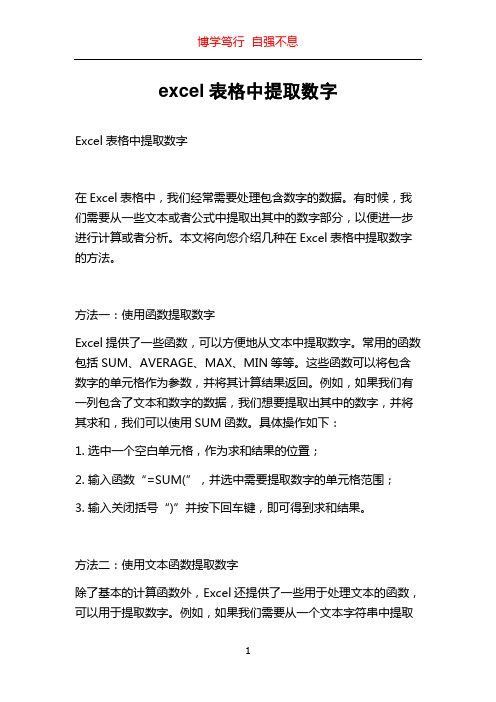
excel表格中提取数字
Excel表格中提取数字
在Excel表格中,我们经常需要处理包含数字的数据。
有时候,我们需要从一些文本或者公式中提取出其中的数字部分,以便进一步进行计算或者分析。
本文将向您介绍几种在Excel表格中提取数字的方法。
方法一:使用函数提取数字
Excel提供了一些函数,可以方便地从文本中提取数字。
常用的函数包括SUM、AVERAGE、MAX、MIN等等。
这些函数可以将包含数字的单元格作为参数,并将其计算结果返回。
例如,如果我们有一列包含了文本和数字的数据,我们想要提取出其中的数字,并将其求和,我们可以使用SUM函数。
具体操作如下:
1. 选中一个空白单元格,作为求和结果的位置;
2. 输入函数“=SUM(”,并选中需要提取数字的单元格范围;
3. 输入关闭括号“)”并按下回车键,即可得到求和结果。
方法二:使用文本函数提取数字
除了基本的计算函数外,Excel还提供了一些用于处理文本的函数,可以用于提取数字。
例如,如果我们需要从一个文本字符串中提取
1
出数字部分,可以使用FIND、LEFT、RIGHT等函数结合使用。
具体操作如下:
1. 假设我们有一个包含文本和数字的单元格A1,我们想要提取其中的数字部分;
2. 输入函数“=FIND(”\
2。
excel提取文本中的数字函数

在这篇文章中,我将为您探讨如何使用Excel提取文本中的数字函数。
Excel作为一款广泛使用的办公软件,其强大的功能对于处理数据和文本非常有帮助。
在实际工作中,我们常常需要从一段包含文字和数字的文本中提取数字部分,以便进行进一步的计算和分析。
这时候,Excel提取文本中的数字函数就非常实用了。
让我们来了解一下Excel中最常用的提取文本中的数字函数。
其中,包括以下几个主要的函数:MID函数、LEFT函数、RIGHT函数、FIND函数和VALUE函数。
1. MID函数MID函数的作用是从文本字符串中提取指定位置处的字符。
其基本语法为=MID(文本, 起始位置, 提取长度)。
如果我们有一个包含通信的文本字符串,想要提取其中的通信部分,可以使用MID函数来实现。
2. LEFT函数LEFT函数的作用是从文本字符串的左边开始提取指定长度的字符。
其基本语法为=LEFT(文本, 提取长度)。
这在需要提取固定长度的编码或标识时非常有用。
3. RIGHT函数RIGHT函数与LEFT函数类似,不同的是它是从文本字符串的右边开始提取指定长度的字符。
其基本语法为=RIGHT(文本, 提取长度)。
这在需要提取固定长度的后缀或者扩展名时非常有用。
4. FIND函数FIND函数的作用是在文本字符串中查找指定内容,并返回第一次出现的位置。
其基本语法为=FIND(要查找的内容, 在哪个文本中查找, 开始搜索的位置)。
结合MID函数,FIND函数可以实现从文本中定位并提取数字部分。
5. VALUE函数VALUE函数的作用是将文本字符串转换为数值类型。
其基本语法为=VALUE(文本)。
在提取文本中的数字后,经常需要将其转换为数值类型进行进一步的计算,这时候VALUE函数就非常实用了。
总结回顾:通过本文的介绍,我们了解了Excel提取文本中的数字的常用函数,包括MID、LEFT、RIGHT、FIND和VALUE。
这些函数可以帮助我们从包含文字和数字的文本中,准确、灵活地提取出所需的数字部分,为后续的数据分析和计算提供便利。
ecel在一段文字中提取数字并求和
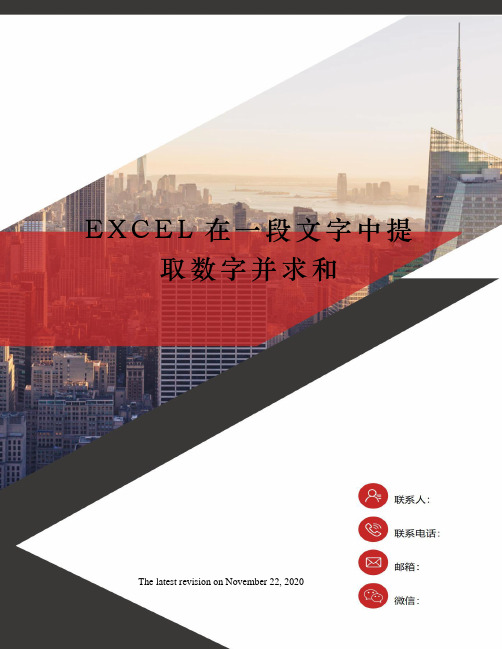
E X C E L在一段文字中提
取数字并求和
The latest revision on November 22, 2020
Excel:在一段文字中提取数字并求和
在excel表格中,常常遇到在一段文字中夹杂着数字且需要对其中的数字求和的情况。
这里提出两种常用函数解决方法。
方法一:
如上图,在G1输入=SUM(--RIGHT(C1:F1,LEN(C1:F1)*2-LENB(C1:F1)))。
然后按Ctrl+Shift+Enter组合键结束,得到和。
用自动填充可以让下面每行自动求和。
函数中的C1:F1为需要计算的单元区域。
方法二:
从一段文字中提取数字,用到MID函数:
=MAX(IFERROR(--MID(C4,ROW($1:$20),COLUMN($A:$Z)),)) 注意函数中的C4,C4是需要提取数字的第一个单元格。
然后再对提取出的数字求和即可。
如上图:
在C5中输入=MAX(IFERROR(--MID(C4,ROW($1:$20),COLUMN($A:$Z)),)) 按Ctrl+Shift+Enter组合键结束,提取出数字。
使用自动填充即可将C4:F4中的数字全部提取出来。
接下来就可以直接对数字进行求和了:。
excel带文字求和的三种方法

excel带文字求和的三种方法Excel是一款强大的电子表格软件,广泛应用于各行各业。
其中,求和是Excel中最常见的操作之一。
本文将介绍三种使用Excel带文字求和的方法。
方法一:使用SUM函数SUM函数是Excel中最常用的求和函数之一,可以用于求和数字、文字或混合类型的数据。
使用该函数,我们可以直接将需要求和的单元格作为参数传入,Excel会自动计算它们的和。
方法二:使用IF函数IF函数是Excel中的逻辑函数之一,可以根据条件进行判断并返回相应的结果。
我们可以利用IF函数将文字与数字一起求和。
首先,我们需要使用IF函数判断单元格中的值是否为文字,如果是,则将其转换为对应的数字,如果不是,则保持原来的数值不变。
然后,再使用SUM函数对处理后的数值进行求和。
方法三:使用VBA宏VBA是Excel的内置编程语言,可以实现更复杂的操作。
我们可以使用VBA宏来实现带文字求和的功能。
首先,我们需要打开VBA 编辑器,在“工具”菜单下选择“宏”,然后点击“新建”按钮。
接下来,我们需要编写一段VBA代码来实现求和功能。
代码的逻辑与方法二类似,首先判断单元格中的值是否为文字,如果是,则将其转换为对应的数字,如果不是,则保持原来的数值不变。
然后,使用循环结构遍历需要求和的单元格,并将它们的值相加。
最后,将求和结果显示在指定的单元格中。
通过以上三种方法,我们可以在Excel中实现带文字求和的功能。
无论是使用SUM函数、IF函数还是VBA宏,都可以满足不同的需求。
在实际应用中,我们可以根据具体的情况选择合适的方法。
希望本文对你了解Excel的求和功能有所帮助。
单元格文字数字混合提取数字并计算

单元格文字数字混合提取数字并计算如果您想从一个单元格中提取数字并进行计算,可以使用Excel的函数来实现。
以下是一些可能的方法:1. 使用“VALUE”函数提取数字:假设您的单元格是A1,并且包含文字“123abc456”,您可以使用以下公式:```excel`=VALUE(LEFT(A1,LEN(A1)-LEN(SUBSTITUTE(A1,"0",""))))` ```这个公式会从A1单元格中提取数字“123456”,并将其转换为数字格式。
2. 使用“IFERROR”和“MID”函数提取数字:假设您的单元格是B1,您可以使用以下公式:```excel`=IFERROR(VALUE(MID(B1,ROW(INDIRECT("1:"&LEN(B1)-LEN(SUBSTITUTE(B1,"0",""))+1)),1)),"")````这个公式会提取B1单元格中的每个数字,并使用“VALUE”函数将它们转换为数字格式。
如果单元格中没有数字,则返回空字符串。
3. 使用“SUMPRODUCT”函数计算提取的数字:如果您想将提取的数字相加,可以使用以下公式:```excel`=SUMPRODUCT(--VALUE(MID(A1,ROW(INDIRECT("1:"&LEN(A1)-LEN(SUBSTITUTE(A1,"0",""))+1)),1)))````这个公式会将A1单元格中的每个数字相加。
如果单元格中没有数字,则返回0。
这些方法可以帮助您从单元格中提取数字并进行计算。
请注意,这些公式假设单元格中的数字不是以0开头的,如果以0开头,则可能需要进一步处理以正确提取数字。
- 1、下载文档前请自行甄别文档内容的完整性,平台不提供额外的编辑、内容补充、找答案等附加服务。
- 2、"仅部分预览"的文档,不可在线预览部分如存在完整性等问题,可反馈申请退款(可完整预览的文档不适用该条件!)。
- 3、如文档侵犯您的权益,请联系客服反馈,我们会尽快为您处理(人工客服工作时间:9:00-18:30)。
Excel:在一段文字中提取数字并求和
在excel表格中,常常遇到在一段文字中夹杂着数字且需要对其中的数字求和的情况。
这里提出两种常用函数解决方法。
方法一:
如上图,在G1输入=SUM(--RIGHT(C1:F1,LEN(C1:F1)*2-LENB(C1:F1)))。
然后按Ctrl+Shift+Enter组合键结束,得到和。
用自动填充可以让下面每行自动求和。
函数中的C1:F1为需要计算的单元区域。
方法二:
从一段文字中提取数字,用到MID函数:
=MAX(IFERROR(--MID(C4,ROW($1:$20),COLUMN($A:$Z)),)) 注意函数中的C4,C4是需要提取数字的第一个单元格。
然后再对提取出的数字求和即可。
如上图:
在C5中输入=MAX(IFERROR(--MID(C4,ROW($1:$20),COLUMN($A:$Z)),)) 按Ctrl+Shift+Enter组合键结束,提取出数字。
使用自动填充即可将C4:F4中的数字全部提取出来。
接下来就可以直接对数字进行求和了:。
